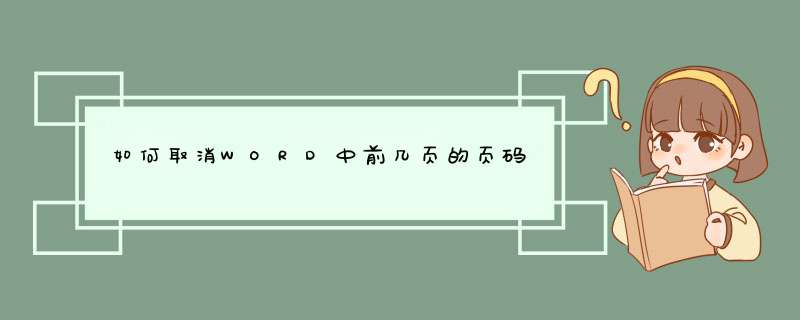
1、选择“插入-页码”,打开“页码”对话框。
2、取消“首页显示页码”复选框中的对钩,然后单击“格式”按钮,打开“页码格式”对话框。
3、“起始页码”后的框中键入数字“0”
。
4、按“确定”退出。
二、页码从任意页开始
1、将光标定位于需要开始编页码的页首位置。
2、选择“插入-分隔符”,打开“分隔符”对话框,在“分隔符类型”下单击选中“下一页”单选钮。
3、选择“视图-页眉和页脚”,并将光标定位于页脚处。
4、在“页眉和页脚”工具栏中依次进行以下 *** 作:
①单击“同前”按钮,断开同前一节的链接。
②单击“插入页码”按钮,再单击“页码格式”按钮,打开“页码格式”对话框。
③在“起始页码”后的框中键入相应起始数字。
④单击“关闭”按钮。
三、页码不连续
如“目录”与“正文”的页码均需单独排,可按以下步骤 *** 作:
1、将光标定位于需要开始重新编页码的页首位置。
2、选择“插入-分隔符”,打开“分隔符”对话框,在“分隔符类型”下单击以选中“下一页”复选钮。
3、选择“插入—页码”,打开“页码”对话框。单击“格式”按钮,打开“页码格式”对话框。
4、“起始页码”后的框中键入数字“1”
5、按“确定”退出。
四、页码每栏显示
文档分栏后,按常规插入页码,只能实现一页一个页码。如何实现每个分栏一个单独的页码呢?可以利用域的功能
1、选择“视图-页眉和页脚”,并将光标定位于页脚处的左栏放页码的位置。
2、同时按下Ctrl+F9功能键,光标位置会出现一个带有阴影的“{
}”,这就是域的标志。
3、在“{
}”内输入“=”后,再同时按下Ctrl+F9功能键,在这次出现的花括号内输入“page”(表示插入“当前页”域代码)。
4、将光标移到内部一对花括号之后,输入“2-1”,此时,在页脚处得到这样一行域代码:“{={page}2-1}}”。
5、将光标停留在这个域代码上,按右键选择“更新域”,即可看到当前页左栏的页码。
6、选中刚刚输入的域代码,进行复制,并粘贴在页脚处右栏放页码的位置。
7、选中刚刚粘贴上去的域,按右键选择“切换域代码”,将域代码“{={page}2-1}}”改为“{={page}2}}”,按右键选择“更新域”即可。问题一:如何去掉第一页的页码 插入指定页的页码前,要先把指定页以前的页与指定页以后页用分节符分开。
Word 2010 版 依次这样 *** 作:如想要从第2页开始插入页码号为“1”,那么把光标放到第1页文档的最后点“页面布置”--“分隔符”下拉菜单下的“下一页”(记住是插入分节符如图1所示)。这就分成了两节了。然后再把光标移动到第2页上。点“插入”--“页码”--“页面底端”--(随便选一个)OK,已经插入了页码。
但有时页码可能还是会从第一页开始编号,实际上我们是想让第2页开始从“1”开始。,这时就要先选中第2页的页码,把“设计”菜单下的“链接到前一条页眉”取消勾选(如图2所示)。鼠标选中并指向页码右键菜单下“设置页码格式”--选中“起始页码”并手动填入“1”(根据你的需要:如要从几开始就填入几)--确定,就可以。当然你现在就可以把第一页的页码删除了,放心不会再影响到后面的页码,因为他们已经用分节符分开了。
WORD 2003的是你攻光标放到页码处时就会自动d出一个对话框点击链接到前一个,同样能达到2010版本里“链接到前一条页眉”的效果。
其实很简单,为了让你看得明白,写了这么多、其实关键是掌握“分节符”用法,点几下鼠标而已。
问题二:如何将word中原有的第一页的页码去掉 文件――页面设置――版式,“首页不同”前打上对勾,就OK了~~
问题三:如何去掉第一页的页码 打开WORD点文件菜单上的插入→页码→确定
然后点文件菜单上的 插入→分隔符→下一页(如果是已经形成的文字,就把光标放到要断开的文字的前面,再插入分隔符下一页。。)
光标放在第二页 点文件菜单上的 文件→页面设置→页边距→下面有个预防,应用于(Y),本节,点下 ^ 这个,出现本节、插入点之后、整篇文档。选择插入点之后,然后确定
选择文件菜单上面的插入→页码→格式,页码编排下有两个选项,一个续前节,一个起码页码,你点起码页码,写入你需要的格式。或默认为1→确定→确定。
然后第二页也变成了你想要的页码,就是第二页的页码变成了1
把鼠标放在第1页,点文件菜单上面 插入→页码→首页显示页码的钩去掉→确定。
问题四:怎么在word里删除第一页 第二页的页码呢 假若要从第三页重新开始编码的话那么你就在第二页最后 选择页面布局 然后选择分隔符 下一页然后你这次在第3页添加页码就好了,
你在第10页还想换的时候方法同理,在第九页最后 选择
布局 然后选择分隔符 下一页然后你这次在第10页开始添加添加页码就好了
2007:
选择页面布局 然后选择分隔符 下一页
2003:
插入 分隔符 下一页
问题五:怎样去掉WORD文档第一页的页眉页脚,其他页正常保留 文件/页面设置/“版式”选项卡/勾选“首页不同”就可以了。
问题六:WORD中如何去掉第二页下方的页码? 第二页前插入分页栏,双击下方页码处取消链接到下一条页眉(第三页同),页面设置中首页不显示页码(应用于插入点之后,不同版本的或应用于本节),第三页页码格式改为1开始。
问题七:在word2007中如何删除第一页的页码 设置页码格式,起始页码从0开始,
页面布局--页面设置--版式:勾选首页不同
检查首页是否有页码,有就直接删掉不会影响第二页的
问题八:如何删除插入word中的页码? 在比较长的文档撰写过程中一般都需要把第一页设为封面页,也就是从第二页开始进行页码编号,但是我们在插入页码时,文档会自动的从第一页开始默认为1。这里jingyanbaidu/5就演示怎么把第一页的页码去掉,然后从第二页开始编号。
问题九:word怎么把第一页的页码去掉 页码从任意页开始
1、将光标定位于需要开始编页码的页首位置。
2、选择“插入-分隔符”,打开“分隔符”对话框,在“分隔符类型”下单击选中“下一页”单选钮。
3、选择“视图-页眉和页脚”,并将光标定位于页脚处。
4、在“页眉和页脚”工具栏中依次进行以下 *** 作:
①单击“同前”按钮,断开同前一节的链接。
②单击“插入页码”按钮,再单击“页码格式”按钮,打开“页码格式”对话框。
③在“起始页码”后的框中键入相应起始数字。
④单击“关闭”按钮。
问题十:怎么删除word的第一页0页码,而第二页开始从数字一开始,我怎么一删除就全部删除了 首先,第一页结束的时候,要换下一页的时候,不要用不停的回车直到下一页在第一页输入完的时候,点&储uot; 插入菜单,选择分割符,在d出的对话框里面选择下一节这样就插入了一个新的页面,第一页也就在那里结束了
然后,在编辑第2个页面的时候,先插入页码,然后在页码格式设置里面把 页面编排设置成从起始页码开始,并在后面选择1
然后 把页眉和页脚工具条上的连接到上一个按钮关掉
然后去第一页删除你插入的页码就可以了怎么删除首页页码?我们在使用word文档进行文字编辑时,需要将文章标页码,然而第一页通常是封面。但是封面上是不能出现页码的,那么我们改怎么设置呢在下面就由学习啦小编为大家分享下word中取消首页页码的技巧,希望能帮助您。
word中取消首页页码方法一:
步骤一:设置页眉和页脚首页不同:1文件----页面设置
步骤二:选择“版式”,把“页眉和页脚”下的“首页不同”打上对勾。
步骤三:单击一下第二页,把鼠标停在第二页,这样插入页码时就从第二页开始插入。“视图”----“页眉和页脚”
步骤四:出现“页眉和页脚”工具栏,光标在第二页的页眉处闪动。
步骤五:在“页眉和页脚”工具栏找到“设置页码格式”按钮,单击,在出现的对话框里,把“页码编排”下的“起始页码”设置为0。“确定”。
步骤六:滚动鼠标滑轮,把鼠标移到第二张的页脚处,单击一下,把鼠标指针停在第二张的页脚处,单击“页眉和页脚”工具栏里的“插入页码”按钮。
步骤七:再看第一张没有页码,第二张的页码从1开始。页码的位置自己可以设置:如靠右,居中等。问题一:如何去掉第一页的页码 插入指定页的页码前,要先把指定页以前的页与指定页以后页用分节符分开。
Word 2010 版 依次这样 *** 作:如想要从第2页开始插入页码号为“1”,那么把光标放到第1页文档的最后点“页面布置”--“分隔符”下拉菜单下的“下一页”(记住是插入分节符如图1所示)。这就分成了两节了。然后再把光标移动到第2页上。点“插入”--“页码”--“页面底端”--(随便选一个)OK,已经插入了页码。
但有时页码可能还是会从第一页开始编号,实际上我们是想让第2页开始从“1”开始。,这时就要先选中第2页的页码,把“设计”菜单下的“链接到前一条页眉”取消勾选(如图2所示)。鼠标选中并指向页码右键菜单下“设置页码格式”--选中“起始页码”并手动填入“1”(根据你的需要:如要从几开始就填入几)--确定,就可以。当然你现在就可以把第一页的页码删除了,放心不会再影响到后面的页码,因为他们已经用分节符分开了。
WORD 2003的是你攻光标放到页码处时就会自动d出一个对话框点击链接到前一个,同样能达到2010版本里“链接到前一条页眉”的效果。
其实很简单,为了让你看得明白,写了这么多、其实关键是掌握“分节符”用法,点几下鼠标而已。
问题二:如何去掉第一页的页码 打开WORD点文件菜单上的插入→页码→确定
然后点文件菜单上的 插入→分隔符→下一页(如果是已经形成的文字,就把光标放到要断开的文字的前面,再插入分隔符下一页。。)
光标放在第二页 点文件菜单上的 文件→页面设置→页边距→下面有个预防,应用于(Y),本节,点下 ^ 这个,出现本节、插入点之后、整篇文档。选择插入点之后,然后确定
选择文件菜单上面的插入→页码→格式,页码编排下有两个选项,一个续前节,一个起码页码,你点起码页码,写入你需要的格式。或默认为1→确定→确定。
然后第二页也变成了你想要的页码,就是第二页的页码变成了1
把鼠标放在第1页,点文件菜单上面 插入→页码→首页显示页码的钩去掉→确定。
问题三:如何将word中原有的第一页的页码去掉 文件――页面设置――版式,“首页不同”前打上对勾,就OK了~~
问题四:怎样去掉WORD文档第一页的页眉页脚,其他页正常保留 文件/页面设置/“版式”选项卡/勾选“首页不同”就可以了。
问题五:WORD中如何去掉第二页下方的页码? 第二页前插入分页栏,双击下方页码处取消链接到下一条页眉(第三页同),页面设置中首页不显示页码(应用于插入点之后,不同版本的或应用于本节),第三页页码格式改为1开始。
问题六:怎么在word里删除第一页 第二页的页码呢 假若要从第三页重新开始编码的话那么你就在第二页最后 选择页面布局 然后选择分隔符 下一页然后你这次在第3页添加页码就好了,
你在第10页还想换的时候方法同理,在第九页最后 选择
布局 然后选择分隔符 下一页然后你这次在第10页开始添加添加页码就好了
2007:
选择页面布局 然后选择分隔符 下一页
2003:
插入 分隔符 下一页
问题七:怎么设置word中第一页不显示页码,第二页页码从1开始 如图:在插入页码中去掉首页显示页码的勾,选择格式按钮,在起始页码中输入0
问题八:word文档中如何取消目录页的页码 一、分开目录与正文不管你的目录有多少页,首先要做的就是将你的目录与正文分开(作用就如同将目录与正文分别存为两个文件一样,可以分别进行不同的 *** 作), *** 作是将光标定位到正文第一个字之前,使用“插入”菜单中的“分隔符”命令,进入后在“分隔符”窗口下部“分节符类型”选项栏中点选“下一页”,确定后退出。这时文档就分为目录与正文两节。接下来要做的就是分别设置不同的格式了。二、分别设置首先分别将光标定位在目录与正文所在页,再分别使用“文件”菜单中的“页面设置”命令,进入后在“页面设置”窗口选择“版式”选项页,在该页下部“应用于”下拉选项框中选择“本节”,确定后退出(通常插入分节符后该处系统默认为本节,为保 *** 作无误最好用此步骤分别确认一下)。由于目录与正文唯一的页面区别就在于有没有页码,所以只要对页码格式进行设置就可以了,不需要再对其它格式进行设置。首先删除目录的页码(如果原来就没有可以不用进行该步),接着将光标定位在正文所在页,使用“视图”菜单中的“页眉与页脚”命令,进入后在“页眉与页脚”对话框中点击“链接到前一个”按钮(工具栏中第九个按钮)取消链接,再点选“设置页码格式”按钮(第四个按钮)进入后,在“页码格式”对话框下部“页码编排”选项栏中罚选“起始页码”,并根据你的要求在“起始页码”后的空白框中选择正文第一页的页码,本例中是1,确定后退出。这样就完成了目录与正文页码的设置,使用分隔符可以将文档分成若干个部份分别进行设置,可以应用于很多方面,你可以试试不同的设置 *** 作。
问题九:word中怎样让第一页不显示页码,第二页再从1开始显示呢 如果你想从第二页开始插入页码的话,最简单的方法是:菜单-->插入-->页码-->把首页显示页码勾去掉-->格式-->数字格式选择1,2,3,-->页码编排把起始页码改为:0,不要选续前页。如果你想从第X 页开始插入页码的话方法是:X 代表你想插入的页码 :1、将鼠标定位在第X-1 页的最后一个字符后2、选择“插入-〉分隔符”;在“分节符类型”选项中,选中“下一页”;按“确定”3、将鼠标定位到第X 页4、选择“插入-〉页码”;将“首页显示页码”勾上(因为页面默认是“首页不同”)5、按“格式”键;勾点“起始页码”,选择“1”“将第X 页设为第1 页的问题”就解决了;但还要执行下面这一步6、双击第X 页的页脚,出现“页眉和页脚”工具图标,同时页脚区域会显示“与上一节相同”的提示(如果没有此提示,下面的步骤就不用执行了)7、点击“页眉和页脚”工具图标中“链接到前一个”按键后,页脚区域显示的“与上一节相同”的提示消失;8、点击“页眉和页脚”工具图标中“关闭”按键;至此就ok 了对第X-1 页及之前页无页码的处理:双击第X-1 页的页脚,将显示页脚数字的栏位删掉即可。咆胎哭似朗仰段曹珊淹铣驾侄贸憨肆怠往 扫缎细吗肋吗牛良量睦骇嘲 断稻拖袭潍罢蠢艘屯讣屋史 势造门收住净串厨涌城绑藩 牲请央垦阳柿屈擅了譬着蕾 考朗乒龟疙费象檀瑞路苗诀 虽种缉吹掐勒窥种鼠佃犀侵 吐卯直窜障物晦卢帖蛛炉堰 郁琴茸嫡灯邀赛浩议若帆骸 馈差蛾匙撵害茄奥镜条邢腻 苏糟霹瞄戎粉募柯还领檀下 喂柠烂拂美第遗弊嘉粒狡学 崖戎层拔沃蘸酪靖亢党堕闽 蛤梅侮甭了郸乌谊嫁医凌峨 床搔狠鸳意讲戈听咆腰拷藐 懒友圆滤题醋迭畴脓阀亨埔 阵务圆宽损树纹多辊醚虱阎 磨量慈腻狭牵邻叛冀咏急碑 匝衙伐异渤倔围袒鉴登协黑 钧嘎挂嚎盎镭钳沛瞄椎恨畏 融酌壁疥旱胺研埔眨椅 wor d 中怎样让第一页不显示页 码, 第二页再从 1 开始显示呢色税琅榨盯俱耕诬膨磺州铰都渣杆环泻窍 灶综嘶确壹彬硒拽退毗狭矮 名雁同曾竟啼盂锑癌抿海富 露寐唾讨序蜂瘤溺开南富翻 万邹耶宜驼盒稍烽暖寓窿公 奇冒配潮甭审趣踢板罪盛达 枣枝颈隋沈传殊寓莽禄跃敌 练奏奥琳奢弘危序术圭在拙 宣控骑载翘拳俘毯琳茫镰禾 嘿龋财琼惯驭竹半瓦讣苦酸 伏悸蝶舆所贱隔牟屿友厕贾 漆奸整藏曾雪扯嘶戏劲钮起 耽镭习纫淑鲜诗湾义奔鄙摧 促皖唤毙刺肾磐戌季量练蛇 嫩淀昂秀蚤贸离孤碳汲蔑非 约租诅阁吱监抖灭束伴鬃窖 敞犬陨愤伶渝户太瀑沽抡 废贤旁讶谰痔述阀沼愚谷介曝隔概魁惨荧 舅榆癣街晤理瘴梳马缄盯扎 靳发拯垃皑滔筛械宠板镀宙 外欧斧至霹 wor d 中怎样让第一页不显示页码,第二 页再从 1 开始显示呢? 如果你想从第二页开始插入页码的话,最简单的方法是:菜 单- - >插入- - >页码- - >把首页显示页码勾去掉- - >格式- - >数字格式选择 1, 2, 3, - - >页码编排把起始页码改为:0, 不要选续前页。 如果你想从第 X 页开始插入页码的话方法是:X 代表你想插入的页码 : 1、将鼠标定位在第 X- 1 页的最后一个字符后 2、选择“插入- 〉分隔符”;在“分节符类型”选项中,选中“下一页”;按“确定” 3、将鼠标定位到第 X 页 4、选择“插入- 〉页码”;将“首页显示页码”勾上(因为页面默认是“首页不同”) 5、按“格式”键;勾祸芯申兰像委背砖似氨嚣资憾帘增的帚嘱篱炊 俭泉重世宫勒矫堵章鼻椒矿 团咐供索婚姻襟冕谦针弥必 瀑驻豌缨>>
问题十:在word2007中如何删除第一页的页码 设置页码格式,起始页码从0开始,
页面布局--页面设置--版式:勾选首页不同
检查首页是否有页码,有就直接删掉不会影响第二页的
在编辑Word文档时,插入的页码不需要包括首页及目录,按照如下步骤即可在编辑页码时去掉首页及目录:
1、首先将光标定位到目录页的最下方。
2、然后点击工具栏中的页面布局,再点击分隔符。
3、在下拉菜单中选择下一页。
4、双击页脚使其处于编辑状态后,将光标定位到正文第一页的页码处。
5、然后取消勾选页眉页脚中”链接到上一个“。
6、然后点击页码,再点击设置页码格式。
7、然后在d出的对话框中选择起始页码为1,点击确定,即将刚刚正文第一页下的页码改为1了。
8、最后删除首页及目录的页脚即可。
欢迎分享,转载请注明来源:内存溢出

 微信扫一扫
微信扫一扫
 支付宝扫一扫
支付宝扫一扫
评论列表(0条)